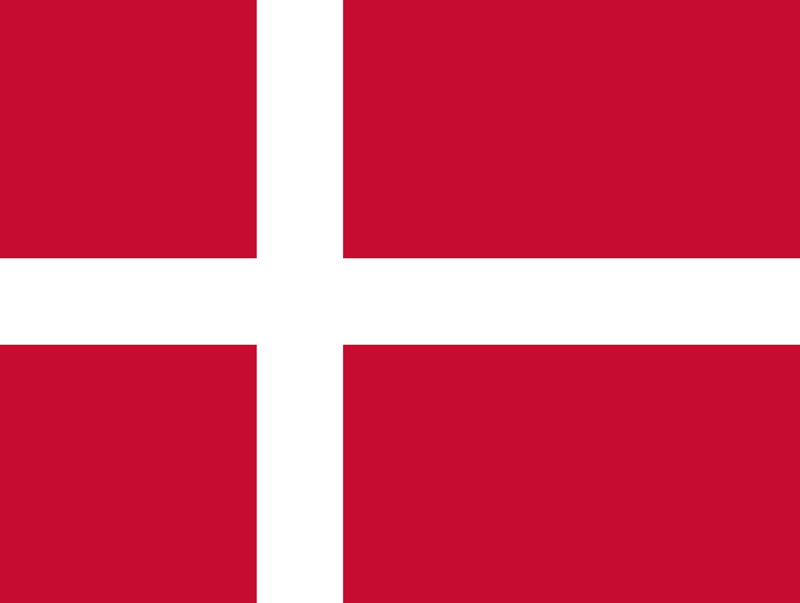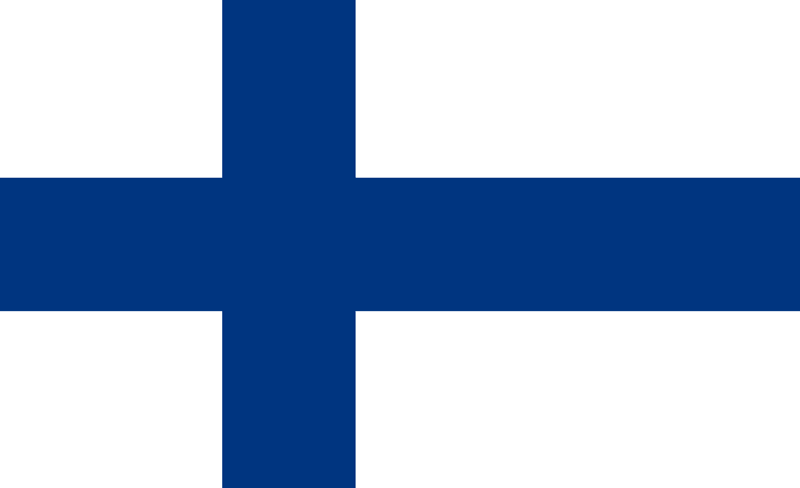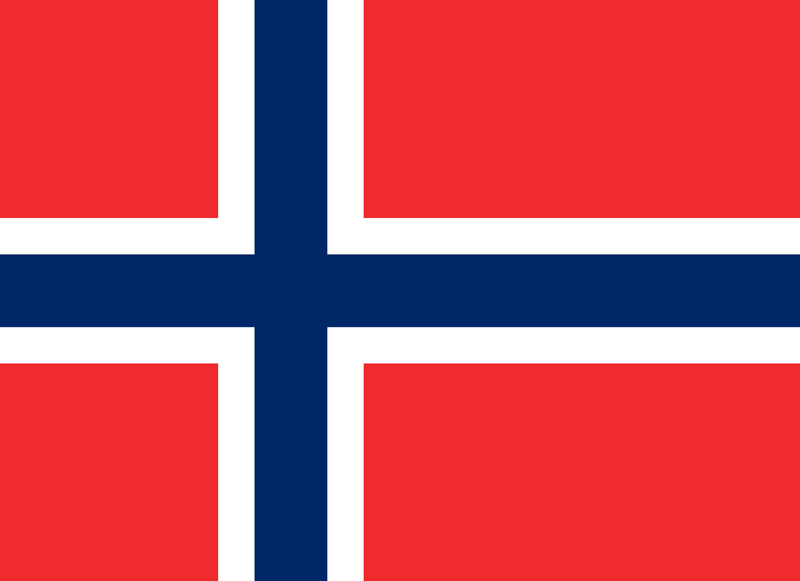Airmega + Alexa
Kom igång
Alexa-enhet parad och ansluten till nätverket. Coway Air Purifier (Airmega 300S enbart) parad och ansluten till nätverket – Smart App & PairingÖppna Alexa-appen.
Sök efter ”Coway Smart Home” under fliken ”Skills”.
Klicka på ”Enable skill” på Coway Smart Home i appen och logga sedan in med Coway IoCare App ID/PW för att verifiera enhet(er)
Om du är ansluten får du meddelandet ”Coway Smart Home har länkats framgångsrikt”
Testa Air Purifier-kommandona som du vill!
Som standard är din luftrenares smeknamn Airmega.
Om du har mer än en Coway i ditt hem, måste du ge var och en av dina
Airmega enheter ett smeknamn för att kontrollera dem med Alexa.
Detta namn kommer att användas varje gång du utfärdar ett kommando till Alexa.
Kommandolista Alexa
Power ON: Alexa, turn (nickname) on.
Power OFF: Alexa, turn (nickname) off.
Fan Speed Level One: Alexa, change (nickname) fan speed to level one.
Fan Speed Level Two: Alexa, change (nickname) fan speed to level two
Fan Speed Level Three: Alexa, change (nickname) fan speed to level three.
Fan Speed Low Level: Alexa, change (nickname) fan speed to level low.
Fan Speed Medium Level: Alexa, change (nickname) fan speed to level medium.
Fan Speed High Level: Alexa, change (nickname) fan speed to level high.
Smart Mode: Alexa, change to (nickname) smart mode.
Auto Mode: Alexa, change to (nickname) auto mode.
Sleep Mode: Alexa, change to (nickname) sleep mode.
One Hour Timer: Alexa, set (nickname) sleep timer to one hour.
Two Hours Timer: Alexa, set (nickname) sleep timer to two hours.
Four Hours Timer: Alexa, set (nickname) sleep timer to four hours.
Eight Hours Timer: Alexa, set (nickname) sleep timer to eight hours.
Light On: Alexa, turn (nickname) light on.
Light Off: Alexa, turn (nickname) light off.
FAQ Alexa
Kontrollera om Airmega och din Alexa-enhet båda är anslutna till ett stabilt nätverk.
Om problemet kvarstår efter att ha åtgärdat det möjliga nätverksproblemet, avgör vilken enhet som inte fungerar korrekt genom att kontrollera Airmega med iOS/Android-applikationen och använda andra (icke-Airmega) kommandon.
För ytterligare hjälp, gå till: https://www.amazon.com/help/alexa/quickfixes.
Om Airmega-applikationen inte fungerar kan det bero på följande orsaker:
- Servern kan vara nere (avisering skickas för planerat underhåll). Om du får ett meddelande om ”Serverunderhåll. Vänligen försök senare”, betyder det att vi arbetar på servern och bör vara tillbaka om några timmar.
- Kontrollera om Airmega är påslagen. Airmega känner bara igen kommando(n) för att slå på enheten när den är avstängd.
- Enheten kanske inte är ansluten.
Om problemet består, vänligen kontakta oss på vår hemsida, vi finns här för att hjälpa dig!
Alexa kanske inte hör dig korrekt eller din Airmega kanske inte är korrekt länkad till Alexa.
Om du behöver hjälp med att lösa dessa problem, gå till:
https://www.amazon.com/help/alexa/quickfixes.
Obs! Airmega kan känna igen kommandot upp till 10 sekunder efter att enheten stängts av.
Detta felmeddelande betyder att Airmega-enheten kopplades bort från Alexa.
Detta betyder att Airmega för närvarande inte är påslagen.
Detta innebär att Airmega inte längre är ansluten till servern.
Detta felmeddelande betyder att Airmega-servern för närvarande är under underhåll och snart bör vara online igen.
För ytterligare support, se Amazons Alexa supportsidor:
http://www.amazon.com/alexasupport
Har du några funderingar?
Vi finns här för att hjälpa till.
Hjälpcenter
Besök vårt hjälpcenter
för information och kundservice.
[email protected]
Behöver du support?
Vi finns här för att hjälpa till.
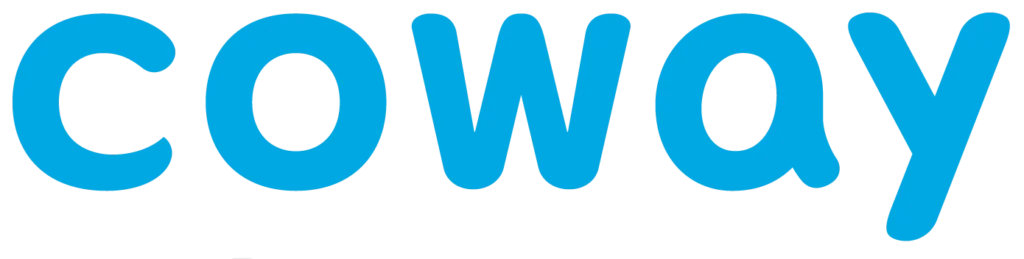
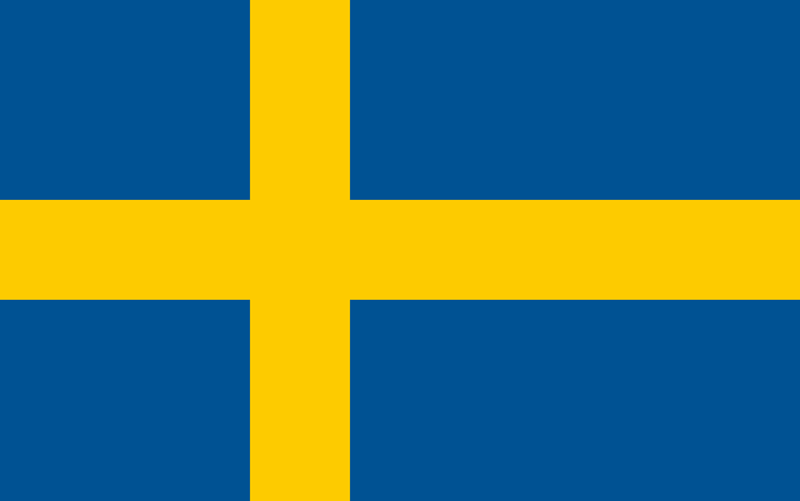 SVERIGE - coway.se
SVERIGE - coway.se